[Mac] Hur man speglar skärmen från Mac till TV

1. Anslut samma Wi-Fi
Kontrollera att både din Mac och Windows PC är anslutna till samma Wi-Fi-nätverk. (En Wi-Fi-anslutning med 5G-band rekommenderas för bästa prestanda).
2. Installera och Öppna 1001 TVs
📥 TV Version: Ladda ner från Google Play Store
📥 Mac-version: Ladda ner från App Store
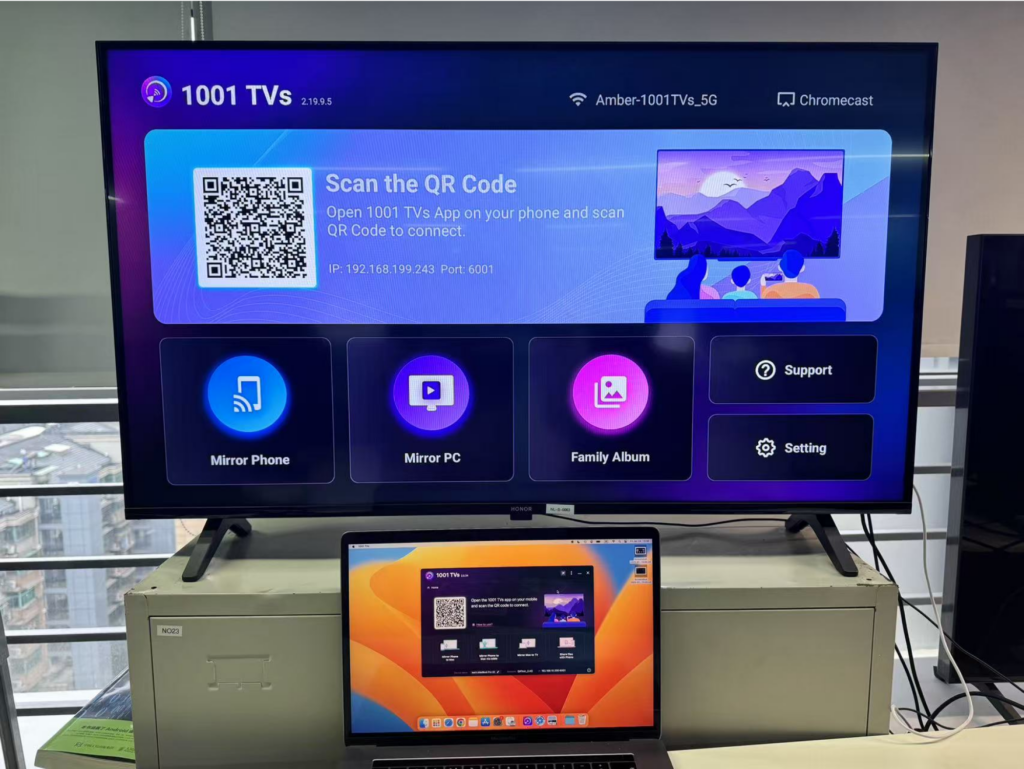
3. Starta Spegling av skärm
1) På din Mac klickar du på "Spegla Mac till TV"
Appen kommer automatiskt att upptäcka tillgängliga enheter (t.ex. TV-apparater, TV-boxar och datorer) i samma nätverk som kör 1001 TVs.

2) Välj målenhet (i det här fallet din TV).
Tips: Om enheten inte visas, kontrollera att den kör appen och klicka på knappen "Uppdatera" knappen för att ladda om enhetslistan.
3) Välj vad du vill casta: hela din huvudskärm eller ett specifikt fönster.
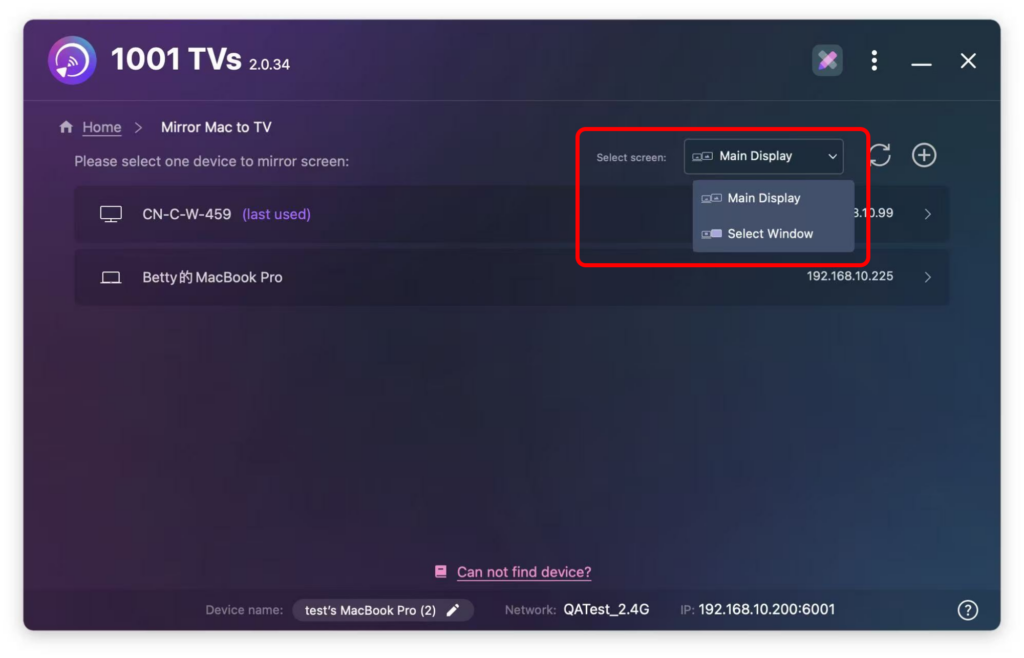
4. Bekräfta anslutningen
På din TV visas en uppmaning. Klicka på "Acceptera" för att para ihop enheterna.
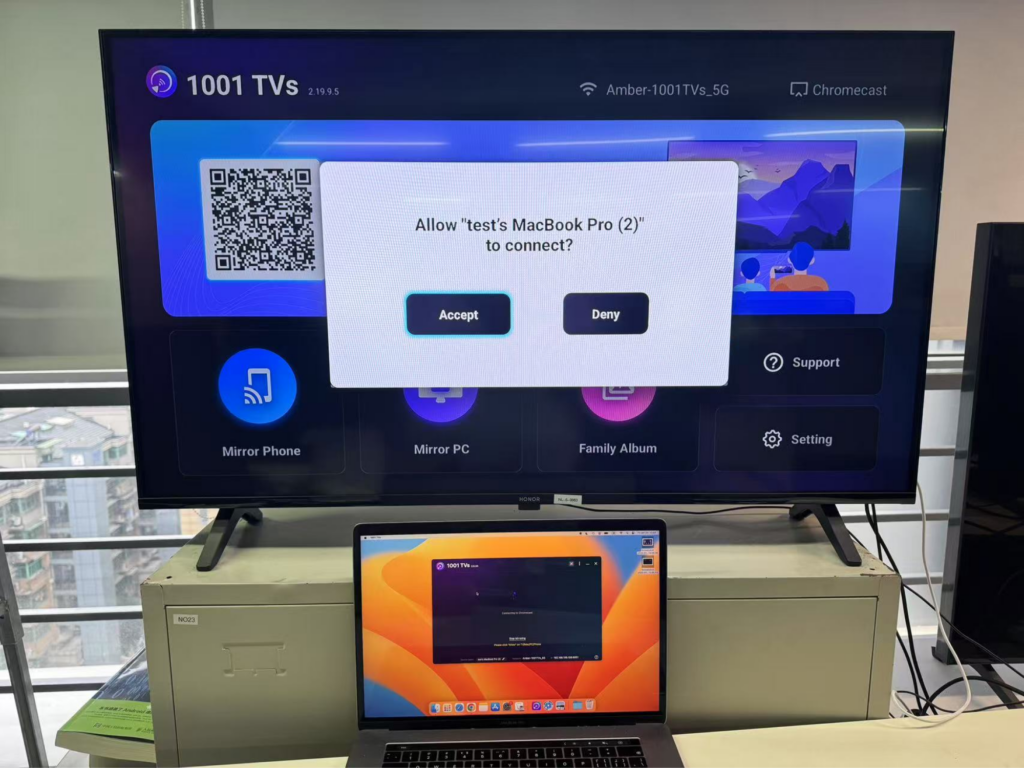
När du har kopplat ihop dem kommer din Mac-skärm omedelbart att speglas på din TV!
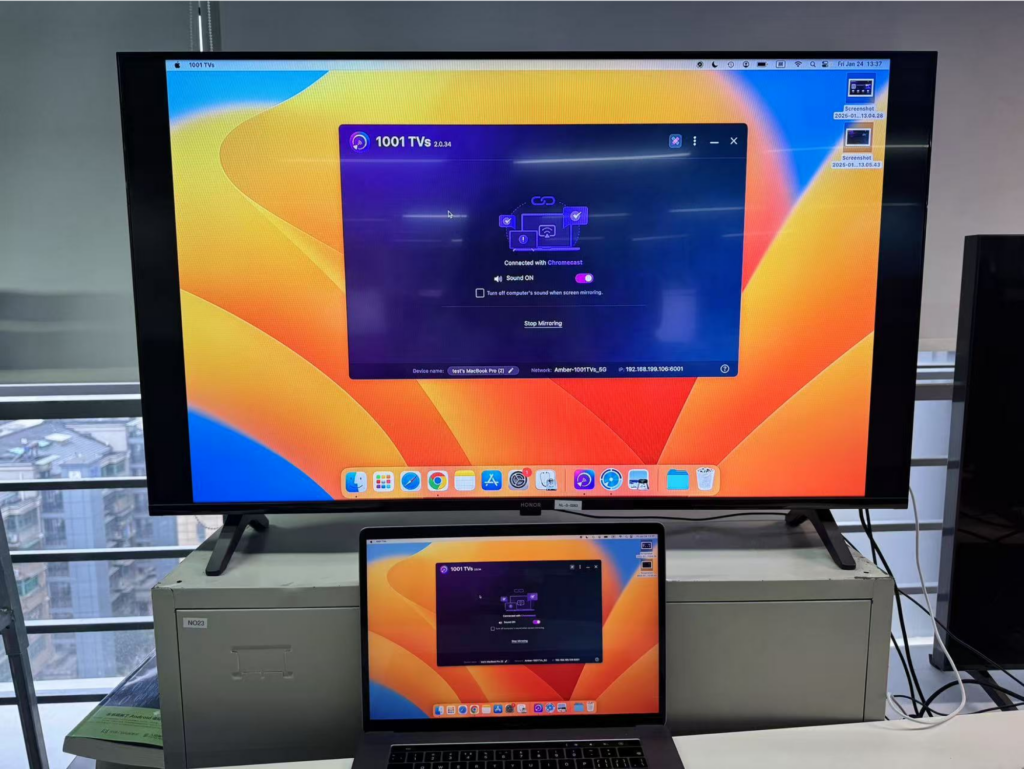
Anteckningar:
Om det inte hörs något ljud när skärmen speglas rekommenderas att datorn har högtalare.
Försök att ansluta till 5G-bandets Wi-Fi för en mer stabil skärm med mindre fördröjning.
Om TV:n alltid visar "loading", kontrollera att tillstånd för skärminspelning har beviljats.

Ladda ner 1001 TVs nu
📥 TV Version: Ladda ner från Google Play Store
📥 Mac-version: Ladda ner från App Store
